来自山西地区的美慕网友提问:iPhone13屏幕不够清晰怎么办 iPhone13怎么调整屏幕清晰度
受环境的影响,在某些情况下可能导致屏幕变得不清晰,无法获得良好的使用感,那么有没有办法可以调节屏幕的清晰度呢?小编为大家带来了iPhone13调整屏幕清晰度的方法,大家可以参考一下哦!
1、在手机设置界面点击【辅助功能】。
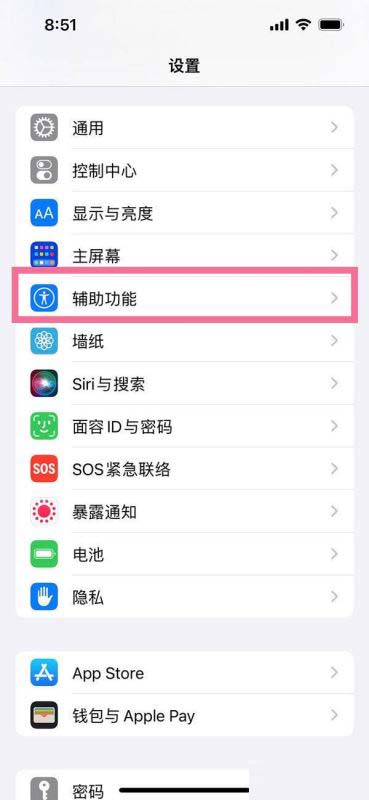
2、点击【显示与文字大小】选项。
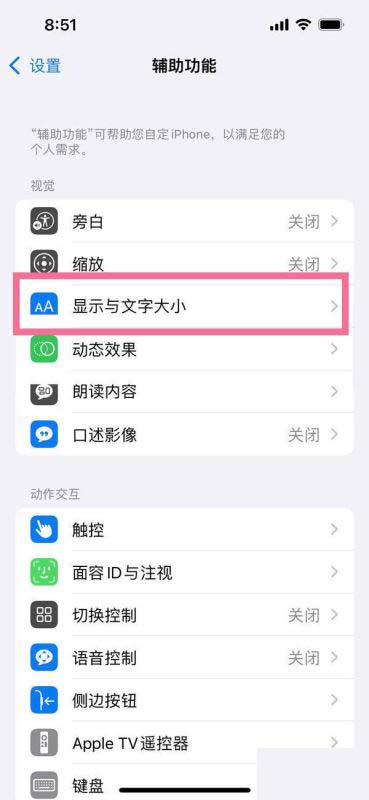
3、关闭【自动亮度调节】右侧开关即可。
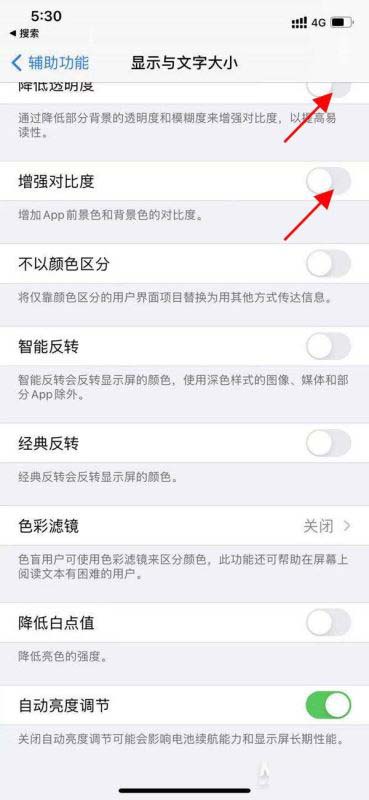
4、也可在手机设置菜单中点击【显示与亮度】,拖动亮度上的滑块。
往左边滑动是调暗,往右边滑动是调亮。
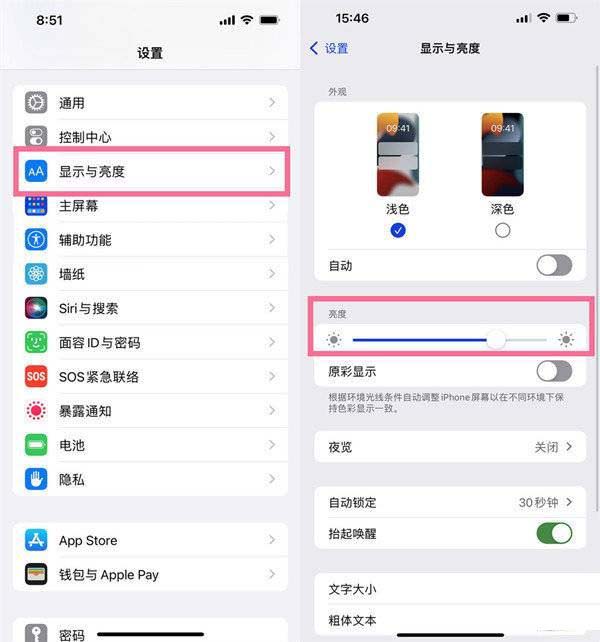
以上就是486g游戏网魅如小编为大家介绍的关于《iPhone13屏幕不够清晰怎么办 iPhone13怎么调整屏幕清晰度》相关内容。如果您喜欢这篇文章,那请您收藏我们的手机教程栏目,更多手机问题、科技等精彩内容为您呈现!
版权声明:本文内容由互联网用户自发贡献,该文观点仅代表作者本人。本站仅提供信息存储空间服务,不拥有所有权,不承担相关法律责任。如果发现本站有涉嫌抄袭侵权/违法违规的内容,欢迎发送邮件至【】举报,并提供相关证据及涉嫌侵权链接,一经查实,本站将立刻删除涉嫌侵权内容。
本文标题:【iPhone13屏幕不够清晰怎么办 iPhone13怎么调整屏幕清晰度】
本文链接:http://www.486g.com/news/16189.html
时间:03-22
时间:03-04
时间:03-04
时间:03-04
时间:03-04

iOS15.2beta2更新了什么 iOS15.2beta2值得升级吗
2023-03-03

2023-03-03
![电脑如何连接热点[windows11连接手机热点方法]](http://img.486g.com/uploads/article/20230304/64026cf43b29e.jpg)
2023-03-04

2023-09-08
